이번 포스팅은 구글 애드 매니저 광고 문제를 기술적으로 해결하는 방법을 소개하도록 합니다.
구글 애드 매니저 한국어 공식 지원 채널
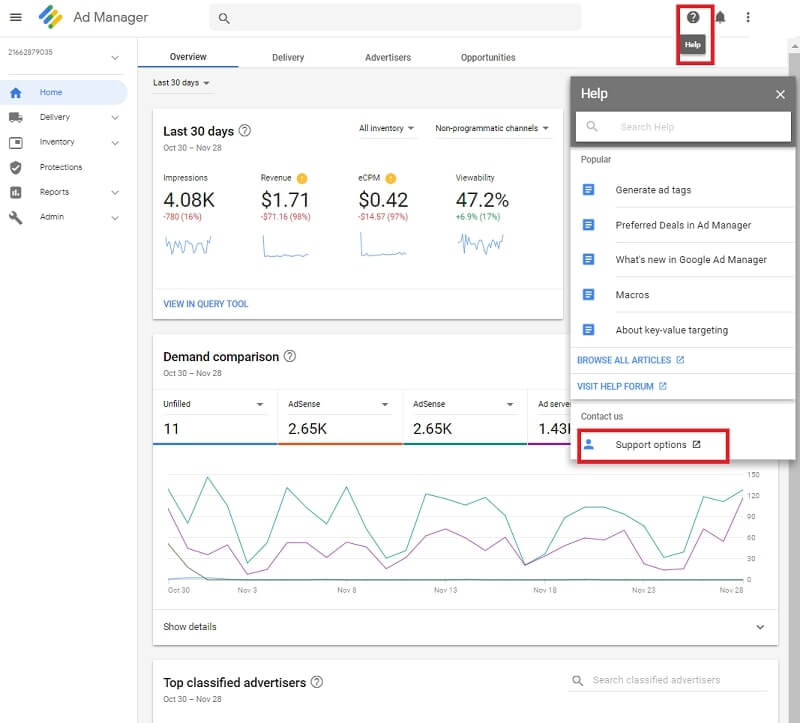
애드 매니저의 우측 상단에서 “?”를 누르고 지원옵션을 누르면 문제 해결 도구와 광고 상태 대시보드 및 도움말 포럼을 확인할 수 있습니다.
거북이 미디어 전략 연구소의 애드매니저는 애드센스만 연결됐기에 이메일 또는 채팅 지원이 안됩니다. 즉 직접 메일 또는 채팅으로 지원받기 위해서는 애드익스체인지(Ad Exchange)라는 제품 계약이 구글과 체결돼 있어야 합니다.
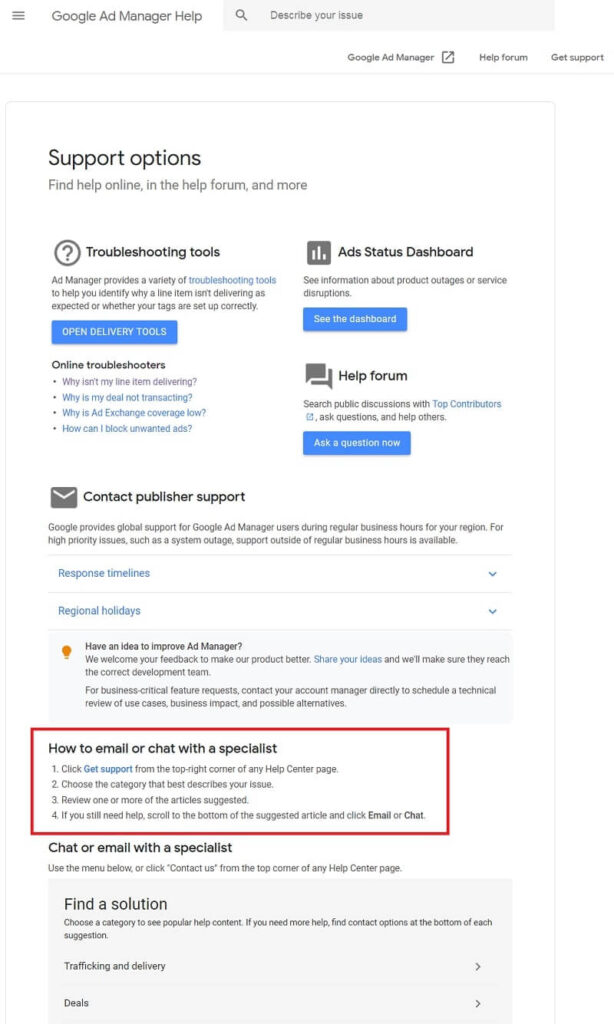
애드익스체인지 권한 있는 계정으로 접속했더니 전문가 문의 방법을 찾을 수 있었습니다.
문의 방법 정리 – 이메일 또는 채팅 – 찾기 어려워요
아래 기술한 것을 요약하면 먼저 문제 카테고리를 열심히 읽은 다음 가장 마지막에 이메일 또는 채팅 상담하기를 고르라는 것입니다. 바로 채팅하거나 이메일 보내는 메뉴가 없습니다. 일부 카테고리는 이메일 보내기만 있는 경우도 있습니다. 구글이 보기에 긴급하지 않은 사안은 메일로만 보내라는 것입니다.
한국적인 스타일로는 많이 답답합니다만 인력을 아끼기 위한 것이라고 보이네요.
– 이메일 또는 채팅을 통해 전문가에게 문의하는 방법
고객센터 페이지의 오른쪽 상단에서 문제 해결을 클릭합니다.
문제가 가장 정확하게 설명되어 있는 카테고리를 선택합니다.
제시된 도움말을 하나 이상 읽어 봅니다.
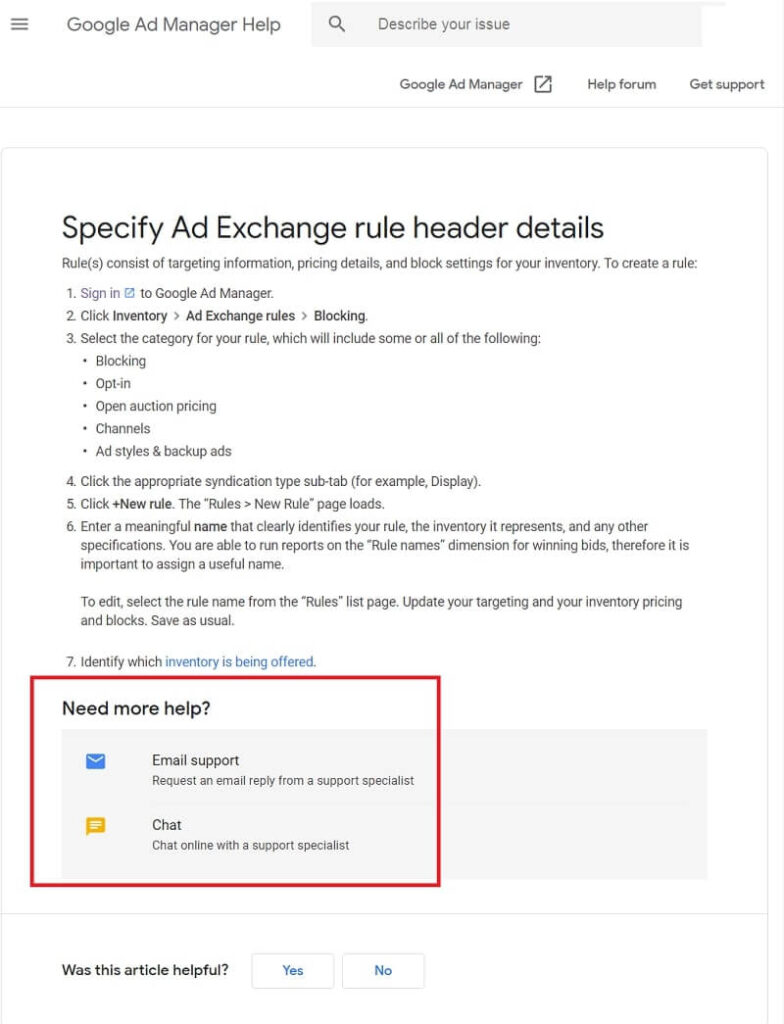
도움이 필요한 경우 제시된 도움말 하단으로 스크롤하여 이메일 또는 채팅을 클릭합니다.
구글 게시자 콘솔을 이용해 간단하게 광고 진단하기
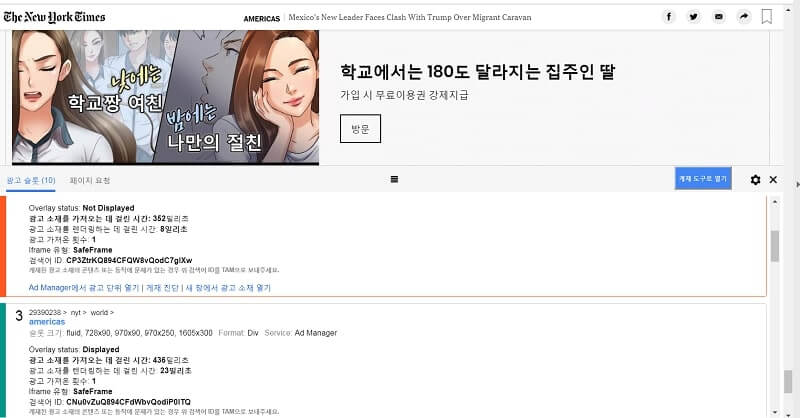
페이지 URL 마지막에 ?google_console을 추가하면 해당 페이지의 게시자 콘솔을 통해 애드매니저를 통해 만든 광고의 상태를 확인할 수 있습니다.
예를 들면 이렇습니다.
https://www.nytimes.com/상세URL?google_console=1
https://www.nytimes.com/상세URL?dfpdeb
광고 슬롯 :
위 뉴욕타임스의 경우 총 10개의 광고 슬롯 중 2번에 광고가 보이지 않는다는 것을 진단할 수 있습니다. 게재 진단을 누르게 되면 애드 매니저로 이동해 미게재 사유를 확인할 수 있습니다.
뉴욕타임스는 권한이 없어 보진 못하지만 제가 운영하는 애드 매니저의 게재 진단을 확인하면 해당 페이지에 광고 슬롯과 광고가 게재된 이유 등을 확인할 수 있습니다.
페이지 요청 :
페이지 요청을 살펴보면 게시자 아이디, 슬롯 크기, 광고 소재를 가져오는 데 걸린 시간 등을 확인할 수 있습니다. 광고 로딩 속도가 너무 느리다면 개발자와의 논의를 위한 리소스로도 활용가능하다고 합니다.
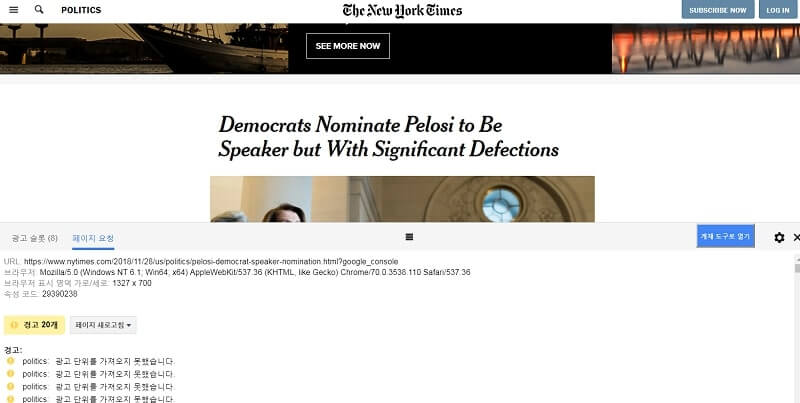
광고 인벤을 누를 경우 광고 슬롯에 나온 광고에 대해 정확하게 확인 가능
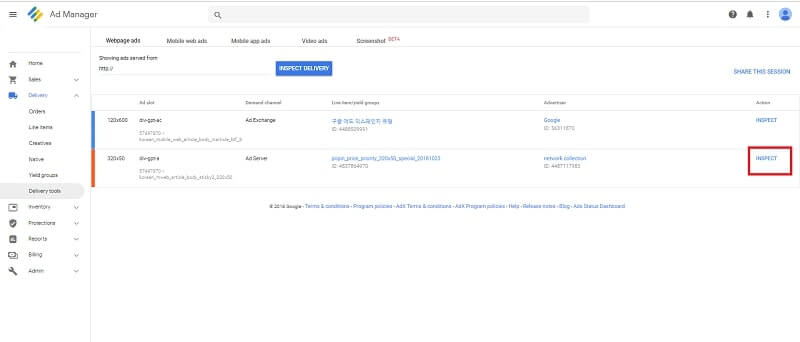
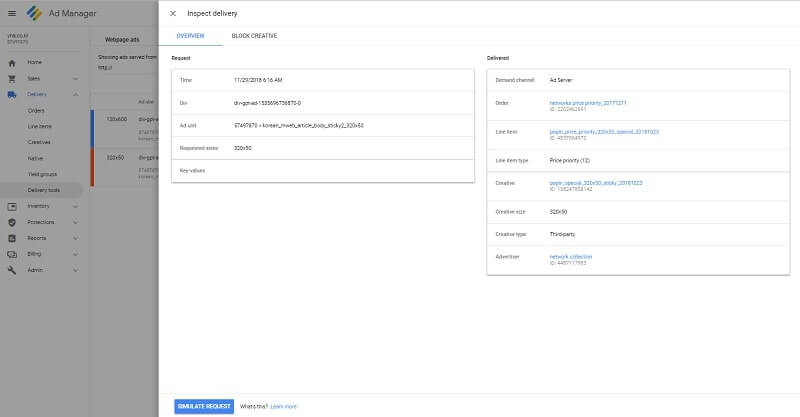
구글 애드 매니저 광고 문제 문의 시 별첨할 자료
구글 애드매니저의 도움말 센터에 광고 문제가 있을 경우 아래와 같은 방법을 통해 HRA File을 저장해 네트워크 로그를 확보하고 메일로 별첨하면 이해가 빨라집니다.
이 작업은 애드매니저 광고에 광고소재가 로딩되지 않는 등 심각한 문제가 있을 경우에만 사용될 것이기 때문에 지금은 딱히 흝어만 보시면 됩니다.
크롬 개발자 도구를 통해 HRA file 저장하기
– 크롬은 우측 마우스클릭 한 후 검사(inspect)를 누른다(익스플로러는 F12를 누른다)
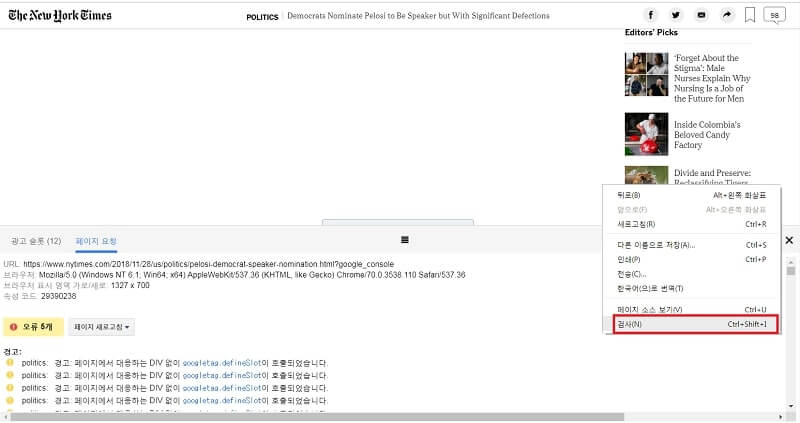
– 상단의 네트워크를 누른 후 필터에 “ads?”를 누른다
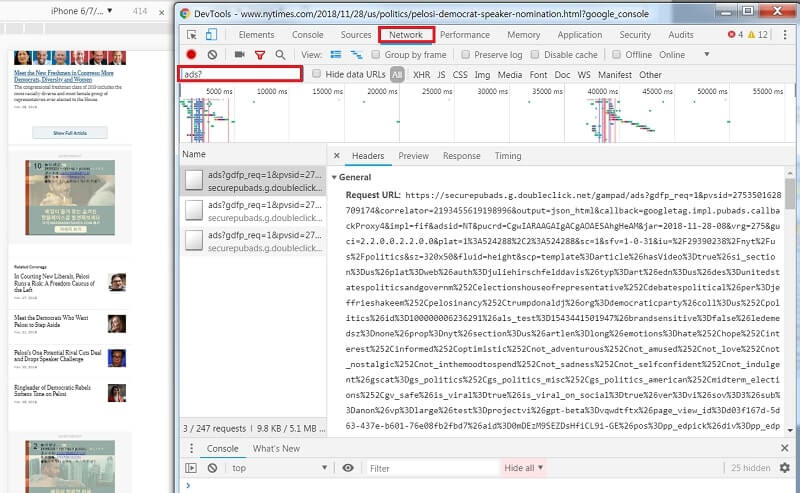
– name에 있는 광고 파일들에 마우스 오른쪽을 클릭하고 HRA File로 저장하기를 누른다
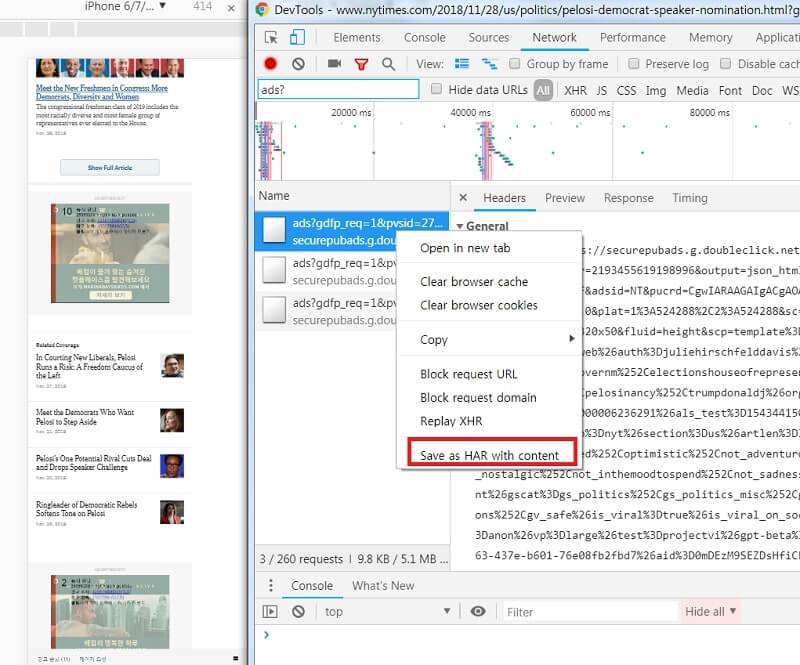
– 구글 헬프센터에 HRA 파일을 별첨하고 오류를 설명한다.
– 지루하게 답을 기다린다. (끝)
거북이 미디어 전략 연구소장은 미디어의 온라인 수익화와 전략에 주요 관심을 가지고 있습니다.
저는 Publisher side에서 2015년부터 모바일과 PC 광고를 담당했습니다. 2022년부터 국내 포털을 담당하고 있습니다.
▲ 강의 이력
구글 디지털 성장 프로그램의 광고 워크샵 게스트 스피커(21년 6월)
구글 서치콘솔, 네이버 서치어드바이저, MS 웹마스터 도구 사용법(24년 8월 한국 언론진흥재단 미디어교육원)